Di zaman yang modern ini keberadaan media sosial juga semakin diminati dan bahkan menjadi kegiatan utama di dalam masyarakat luas. Selama penggunaannya dibatasi dan selalu positif menurut kami hal ini tidak perlu dikhawatirkan.
Salah satu media sosial yang paling banyak digunakan saat ini adalah Instagram. Mulai dari pengguna handphone Android sampai iOS pasti familiar dengan medsos yang satu ini. Bahkan di komputer pun juga bisa dengan menggunakan perantara web browser untuk sekedar melihat – lihat Instagram saja.
Namun tidak banyak yang mengetahui keterbatasan fungsi Instagram pada komputer yang sebenarnya dapat diatasi. Salah satunya adalah jika anda ingin mengupload foto atau video Instagram melalui PC atau komputer.
Terdapat banyak cara untuk melakukan hal itu yakni menggunakan emulator android seperti Bluestacks, menggunakan software khusus, atau bahkan hanya dengan Google Chrome tanpa software tambahan lain.
Cara Upload Foto di Instagram Lewat PC / Laptop
Dalam artikel kali ini kami membagikan tutorial tentang cara upload foto di Instagram lewat PC hanya dengan menggunakan ekstensi / add-ons yang bernama Desktop for Instagram. Langsung saja langkah – langkah cara upload foto di Instagram dan penjelasannya ada dibawah ini :
[ez-toc]
1. Install Ekstensi / Add-ons
- Pertama-tama buka browser Google Chrome, bukan browser lain ya.
- Disini kita menggunakan bantuan ekstensi agar bisa upload foto di Instagram melalui PC / laptop. Download ekstensinya melalui link berikut ini. Selanjutnya klik Add to Chrome untuk menambahkan ekstensi tersebut pada browser.
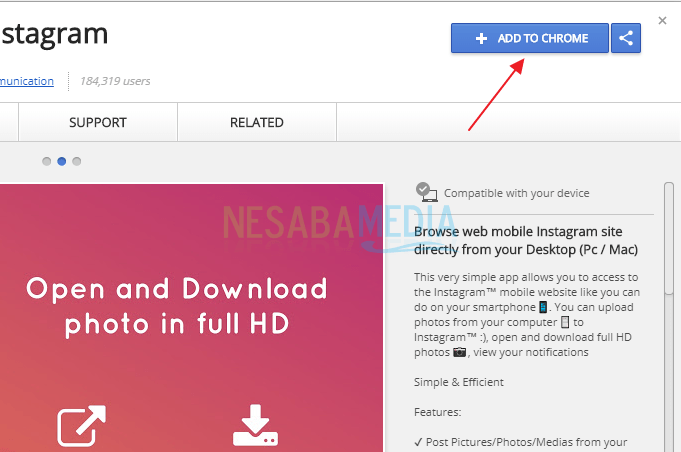
- Jika anda mendapatkan notifikasi seperti gambar dibawah, klik Add extension.
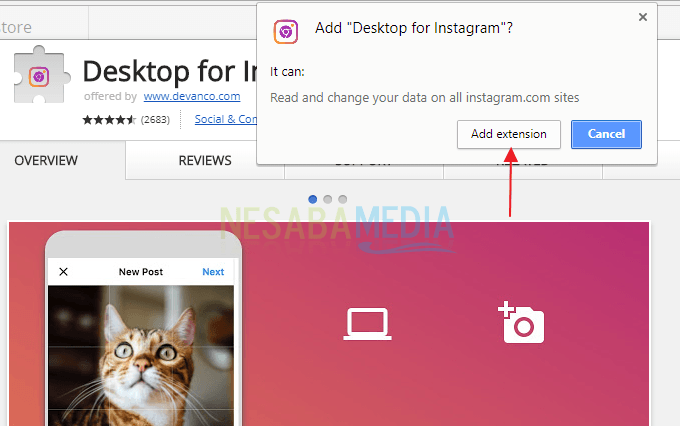
- Klik ikon Instagram yang berada di pojok kanan atas jendela browser.
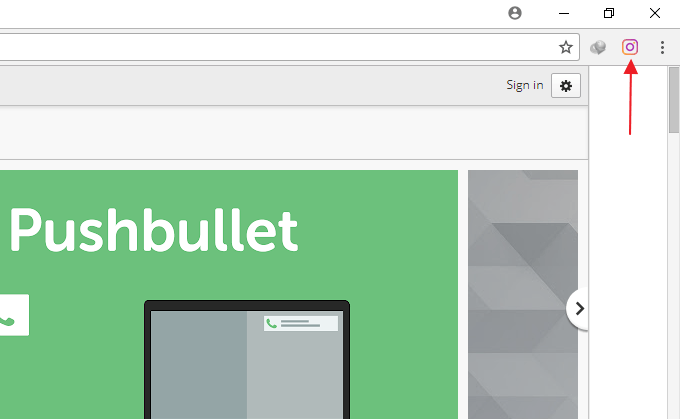
2. Login ke Akun Instagram
- Selanjutnya klik Sign in untuk login ke akun Instagram anda.
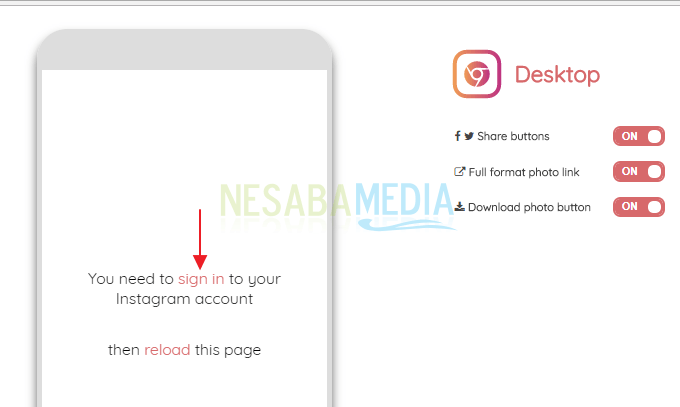
- Secara otomatis akan terbuka tab baru yang mengarahkan anda ke halaman resmi Instagram. Pilih Log in with Facebook (karena waktu daftar IG dulu saya menggunakan akun Facebook). Namun bagi anda yang dulunya mendaftar akun Instagram menggunakan email, anda bisa melakukan login dengan cara klik Log in pada bagian Have an account? Log in.
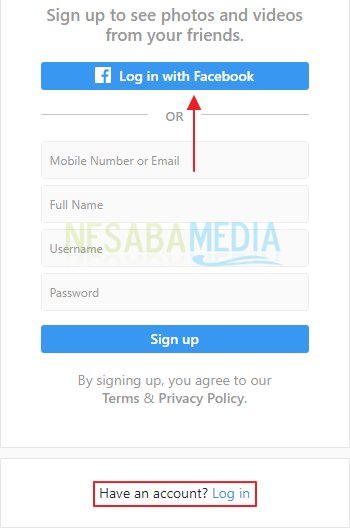
- Masukkan email dan password facebook anda, kemudian klik Log In. Sekarang anda sudah login ke akun Instagram anda.
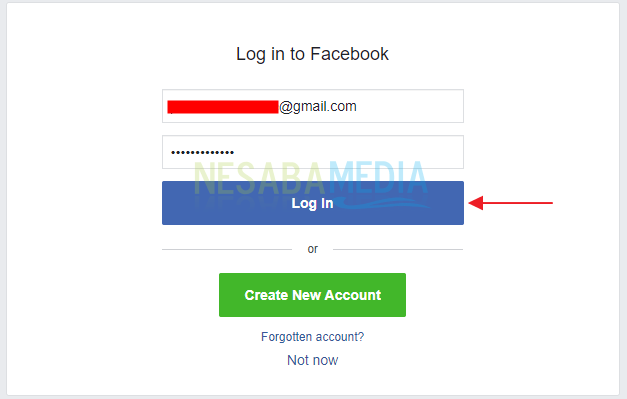
- Balik ke halaman pada langkah nomor 5 tadi, kemudian klik reload (seperti yang saya tandai kotak merah).
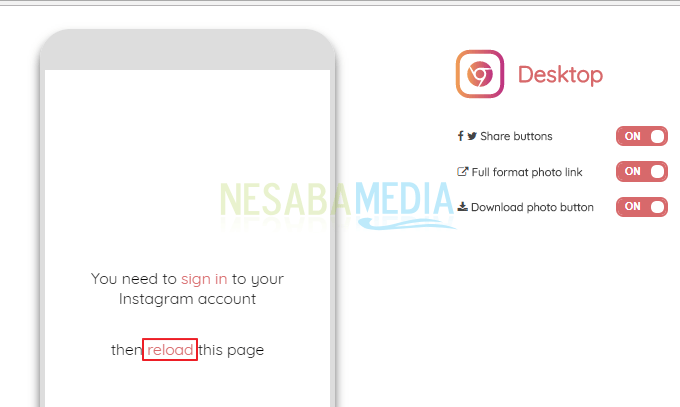
- Nah sekarang anda sudah login ke akun Instagram anda dengan tampilan yang mirip pada versi mobilenya. Klik tanda + untuk melakukan upload foto / video yang anda inginkan.
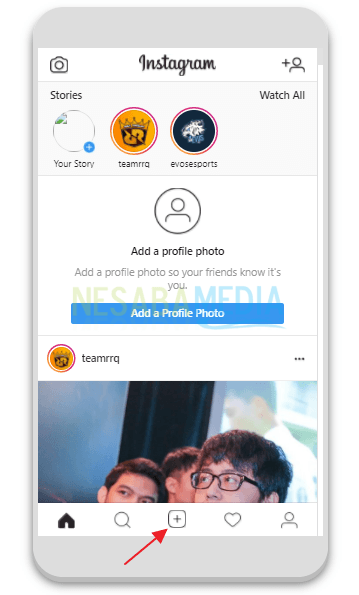
- Sama halnya ketika anda mengakses Instagram melalui ponsel anda, disini anda juga dapat melakukan filter / editing pada foto yang akan anda upload. Jika sudah klik Next, kemudian beri caption yang anda inginkan dan terakhir pilih Share.
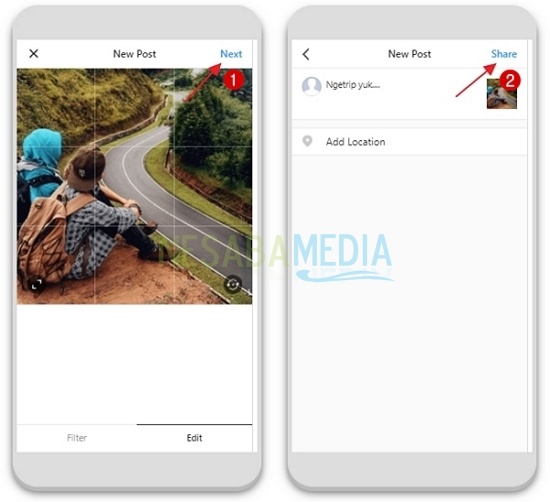
Itulah cara upload foto atau video di Instagram lewat PC atau laptop anda. Misalkan anda mempunyai foto atau video yang tersimpan di PC, anda tidak perlu memindahkannya dulu ke ponsel, baru bisa anda posting ke Instagram. Dengan cara diatas, anda dapat langsung memposting foto atau video yang anda inginkan langsung melalui PC atau laptop anda.
Editor: Muchammad Zakaria
Download berbagai jenis aplikasi terbaru, mulai dari aplikasi windows, android, driver dan sistem operasi secara gratis hanya di Nesabamedia.com:







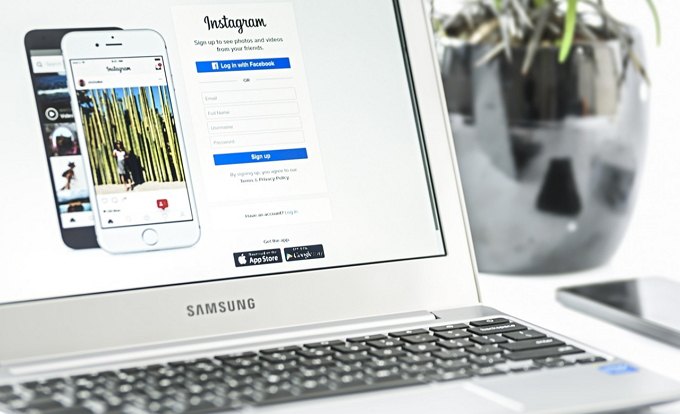


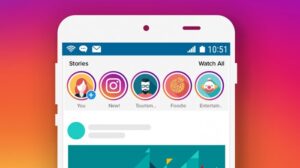



kenapa cuma bisa dipakai upload sekali aj yaa?…setelah itu gk bisa dipakai uplod lagi
foto bisa, tapi posting video ndak bisa suhu., ada caranya kah?
kok hanya satu foto aja yang bisa diupload dalam satu postingan?? gimana caranya biar bisa kayak di hp yang satu kali posting bisa di slide fotonya, atau lebih dari satu foto?? mohon bantuannya kak
Saya sudah bisa upload foto tapi ketika saya share kenapa ya kok caption nya gak ikut muncul
thanks gan its work, kalau biar bisa upload lebih dari satu foto gmna gan…?need help
kak, gak bisa upload multiple pic dalam sekali upload yah? thks before
Terima kasih,, sangat membantu,, dari kemarin gak ketemu2,, akhirnya ketemu juga,,
Bermanfaat terimakasih banyak
Thanks a lot Bro…
You are welcome bro.
sekarang udah gak bisa kang. ga muncul tanda tambahnya buat ngepost
Sudah saya perbarui ya gan artikelnya, silakan dicek. 🙂